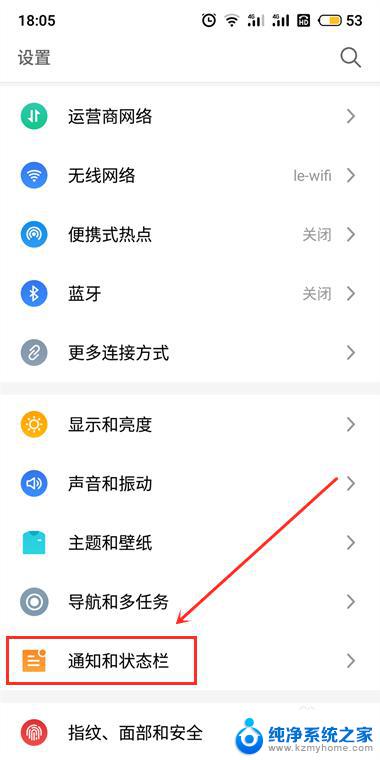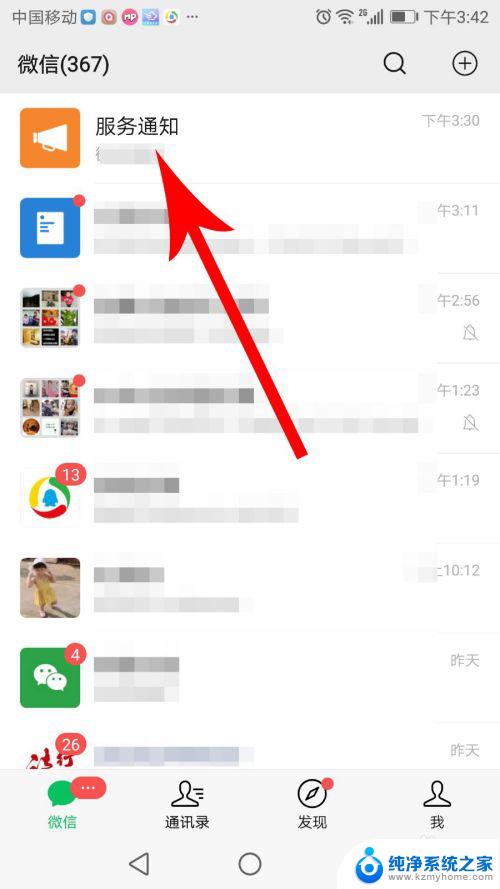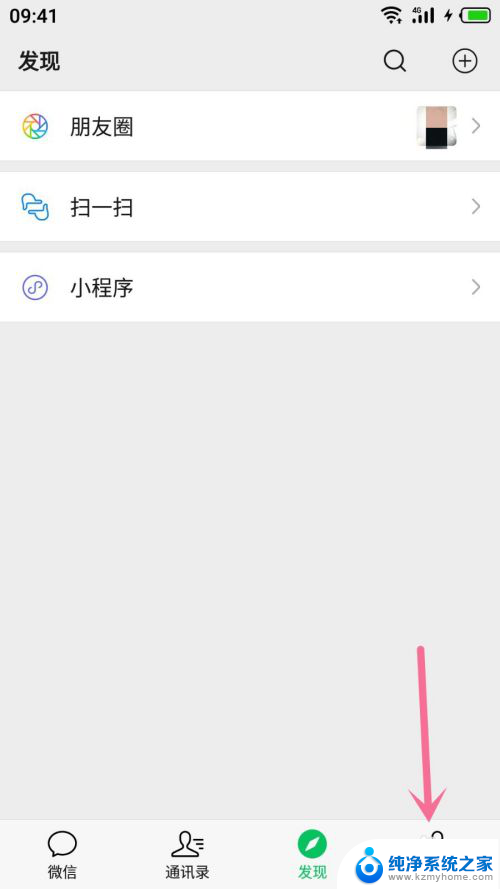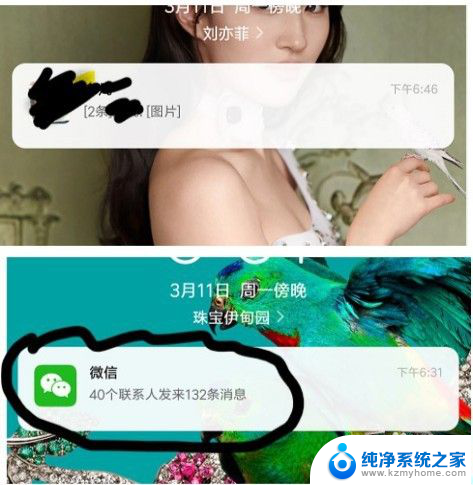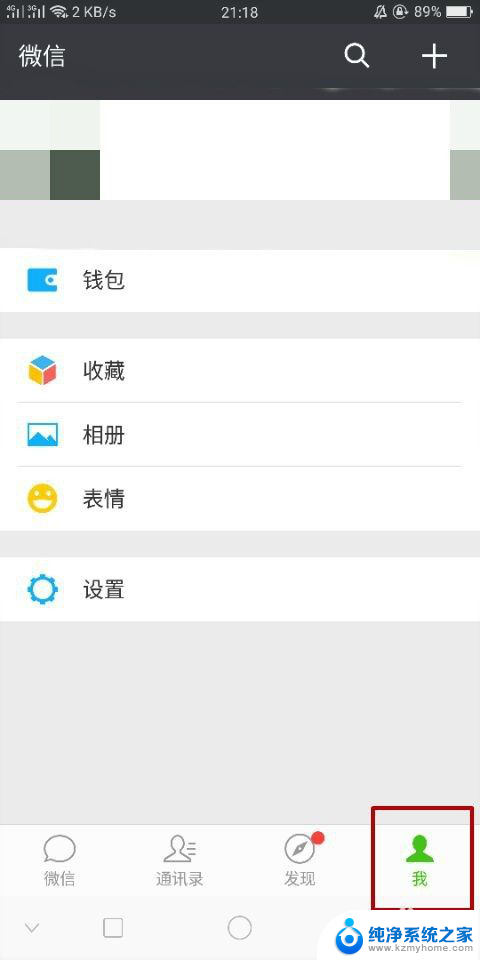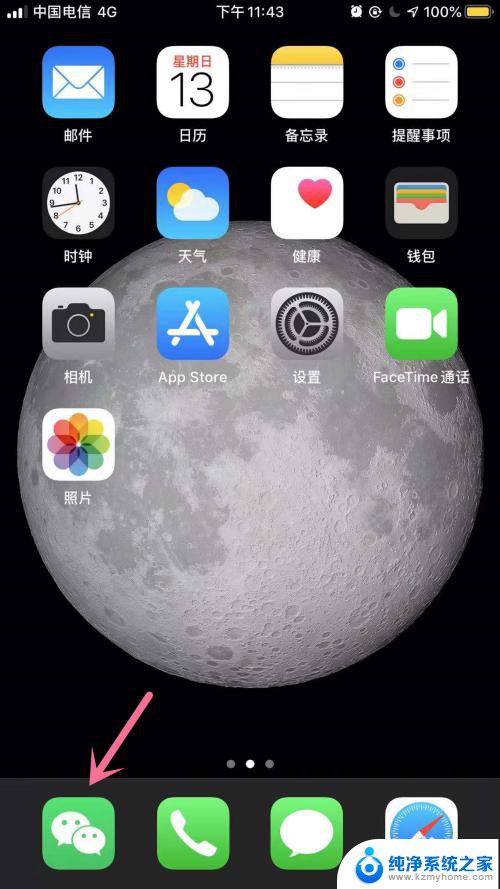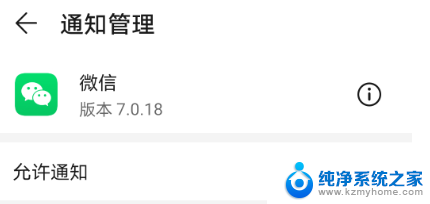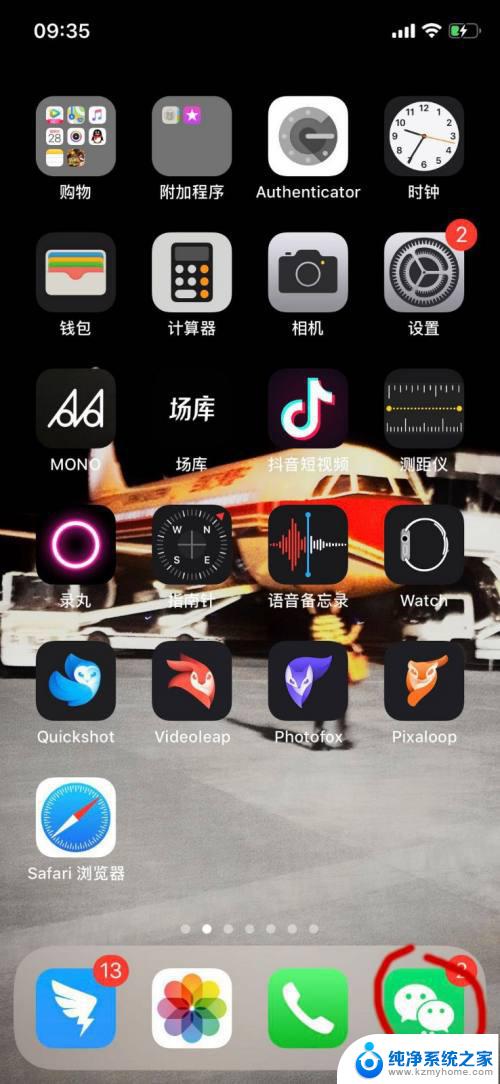手机锁屏微信消息不提示 手机锁屏微信消息提醒设置方法
更新时间:2024-01-24 12:48:10作者:jiang
在现代社会中手机已经成为了人们生活中不可或缺的一部分,尤其是微信这款社交软件的普及,使得手机成为了人们与亲朋好友沟通交流的重要工具。有时候我们可能会遇到一个问题,就是当手机锁屏时,微信消息却没有任何提示音或者震动提醒。这样一来我们就有可能错过了一些重要的信息。那么如何设置手机锁屏微信消息提醒呢?下面就让我们一起来了解一下吧。
操作方法:
1.打开手机应用【微信】,进入微信首页找到【我】并点击,如图:
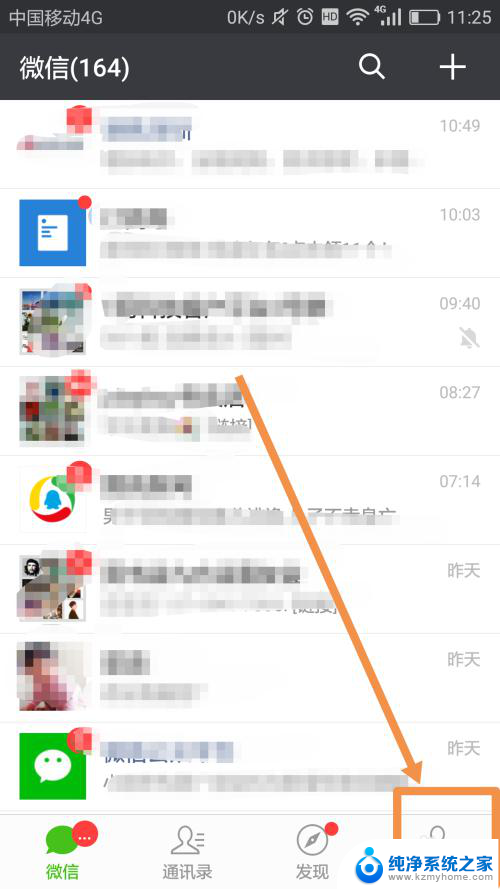
2.然后在我的界面,找到【设置】并点击,如图所示:
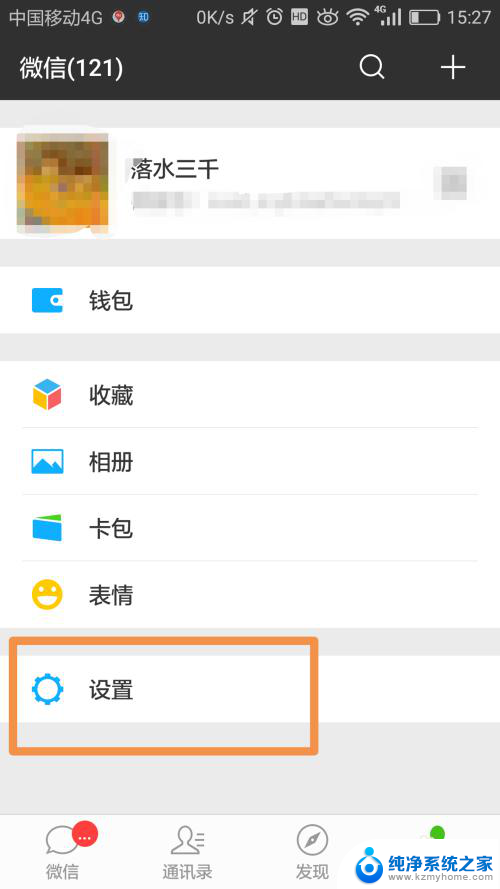
3.进入微信的【设置】界面,然后点击【新消息提醒】,如图:
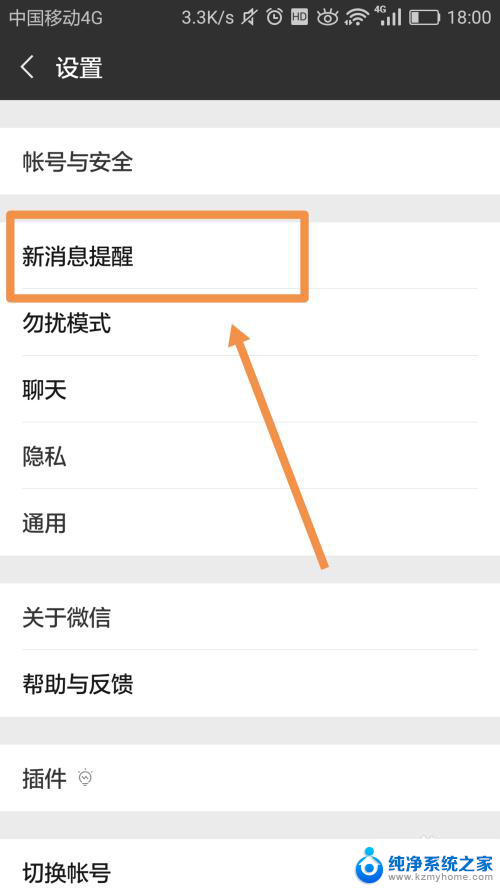
4.进入【新消息提醒】界面,找到【接收新消息通知】并点击后面的开关按钮。将新消息通知功能开启,如图:
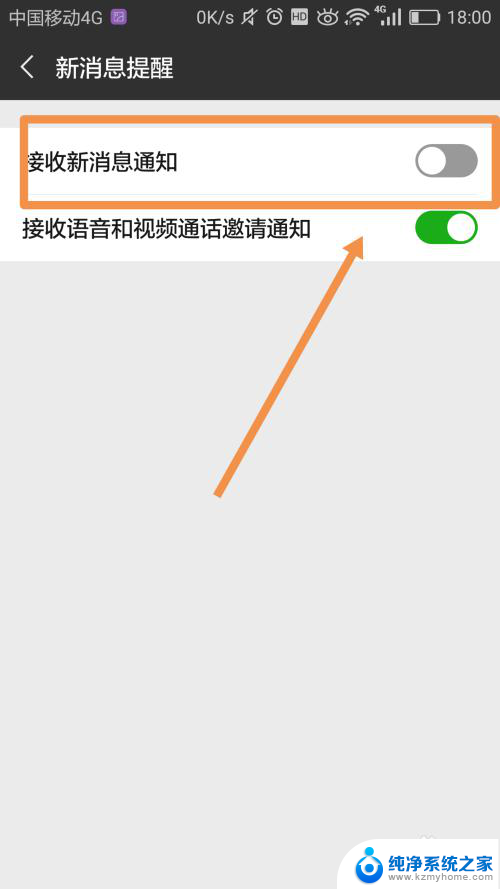
5.手机微信上的接收新消息通知功能就开启了,如图:
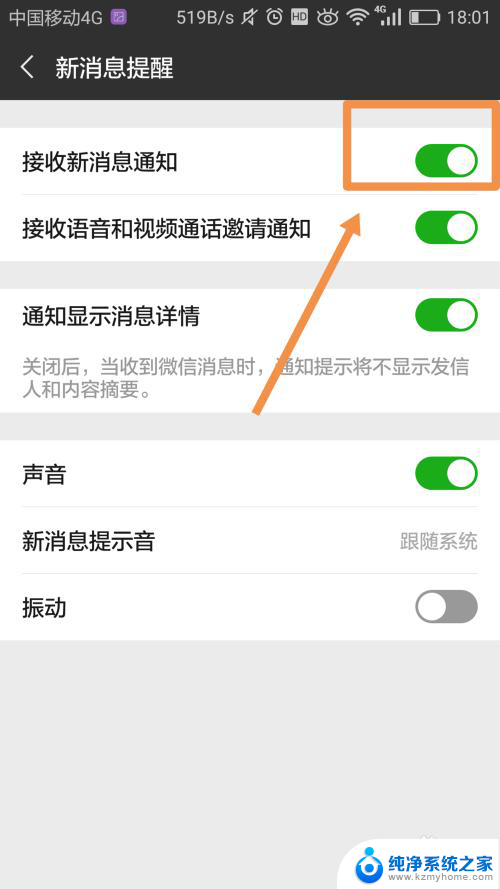
以上就是手机锁屏时微信消息不提示的全部内容,如果遇到这种情况,你可以按照以上操作来解决,非常简单快速,一步到位。